КснСхелл вам омогућава да конвертујете, промените величину, ротирате, уређујете слике помоћу контекстног менија
Ако желите да уређујете или уносите измене у слике, требало би да погледате ово проширење за шкољку(Shell) под називом КснСхелл(XnShell) . КснСхелл вам помаже да конвертујете, ротирате, промените величину итд. слика из контекстног менија десним кликом. Не морате да отварате ниједан софтвер за уређивање слика(image editing software) да бисте обавили ове основне задатке. Хајде да погледамо његове карактеристике и како функционише.
Конвертујте(Convert) , промените величину, ротирајте, уредите слике помоћу контекстног менија(Context Menu)
КснСхелл се појављује само у контекстуалном менију и прилично добро ради свој посао. Говорећи о неким специфичним карактеристикама и опцијама, требало би да погледате следећу листу -
- Преглед слике:(Image preview: ) Приказује преглед слике поред резолуције и величине датотеке.
- Претвори у:(Convert into: ) Приказује директну опцију за претварање слика у други формат. Ако имате .пнг слику и желите да је конвертујете у .јпг, то можете да урадите из контекстног менија.
- Претвори:(Convert: ) Ако се жељени формат не појављује у одељку „ Претвори(Convert) у“, можете одабрати ову опцију да бисте добили више екстензија датотеке.
- Промена величине:(Resize: ) У случају да желите да промените димензију слике, то можете да урадите одавде. Могуће је изабрати опцију између 320×200, 640×480, 800×600, 1024, 50% и 25%.
- Ротирање:(Rotate:) Ако слика нема исправну оријентацију, можете то променити одавде. Можете одабрати опцију између -90° лево, +90° десно, 180°, окретање хоризонтално, окретање вертикално, ротирање на основу ЕКСИФ(EXIF) ознаке.
- Копирај у међуспремник:(Copy to clipboard: ) Можете копирати слику у међуспремник. То је згодно када користите софтвер за уређивање фотографија и да морате да налепите слику у више картица.
- Сачувај међуспремник у датотеку:(Save clipboard to file:) Ако сте већ копирали слику, можете је сачувати користећи ову опцију.
- Уреди ИПТЦ:(Edit IPTC:) Ова опција ће вам помоћи да промените метаподатке своје слике.
- Послато у ИмагеСхацк:(Sent to ImageShack:) Ово је плаћена платформа за хостовање слика и можете да сачувате своју слику тако што ћете је послати на ИмагеСхацк(ImageShack) .
- Постави позадину као:(Set Wallpaper as:) Ако желите да поставите слику као позадину, можете користити ову опцију.
- Групно уређивање:(Bulk editing: ) Можете да конвертујете, ротирате и промените величину више слика одједном.
Чини се да је Ксн Схелл(Shell) корисно проширење за Схелл(Shell) које ради из контекстног менија десним кликом. Ако вам се свиђа ова функција и желите да је инсталирате, следите ове кораке.
Коришћење КснСхелл-а за ПЦ
Преузмите(Download) датотеку за подешавање на основу архитектуре вашег система. Након инсталирања, не морате да мењате ниједну опцију осим ако или док не желите да добијете опције које се разликују од подразумеване. Ако желите да конвертујете слику у други формат, кликните десним тастером миша на њу и изаберите опцију Претвори у .(Convert into )
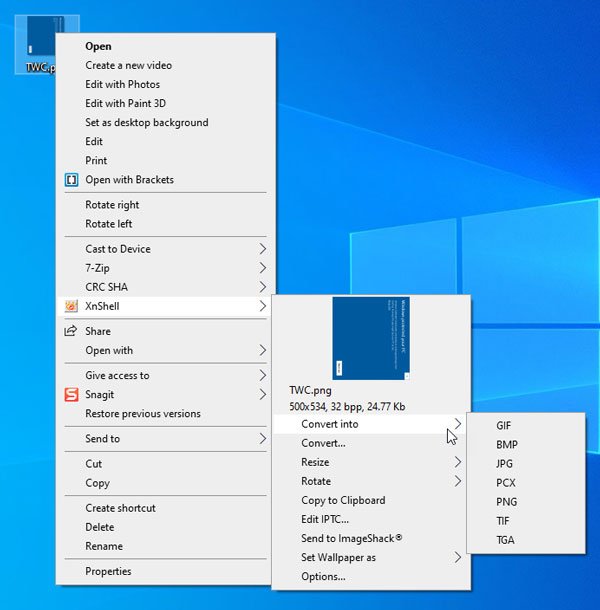
Након тога, морате одабрати формат према вашим захтевима.
Ако желите да промените величину слике, опција Промени величину(Resize ) ће обавити посао. Овде можете пронаћи различите димензије и проценте које можете изабрати.
Ако желите да додате или измените метаподатке или ЕКСИФ(EXIF) податке ваше слике, опција Уреди ИПТЦ(Edit IPTC ) ће обавити посао. Након што изаберете ову опцију, можете пронаћи прозор у који треба да унесете све детаље.
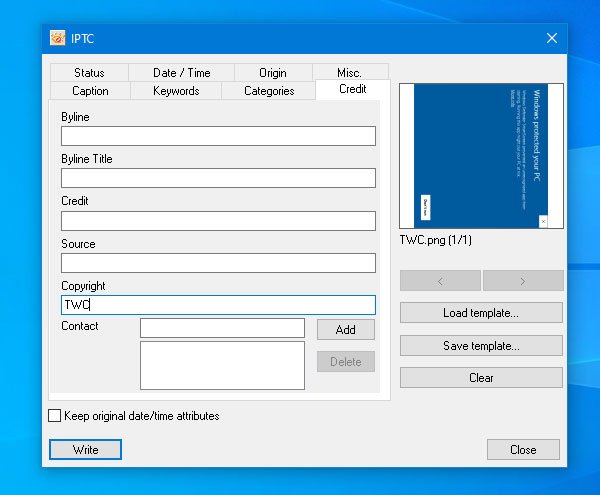
Претпоставимо да желите да копирате слику у међуспремник и да је налепите у алатку за уређивање слика као што је Пхотосхоп(Photoshop) . У том случају можете користити опцију Копирај у међуспремник . (Copy to Clipboard )Копира целу слику у ваш уређивач уместо стандардног Цут-Цопи-Пасте.
КснСхелл опције и подешавања
Ако не желите да прикажете опцију у контекстуалном менију, можете је уклонити помоћу панела за подешавања. За то можете изабрати мени Опције(Options ) са листе. Након тога, појавиће се следећи прозор -
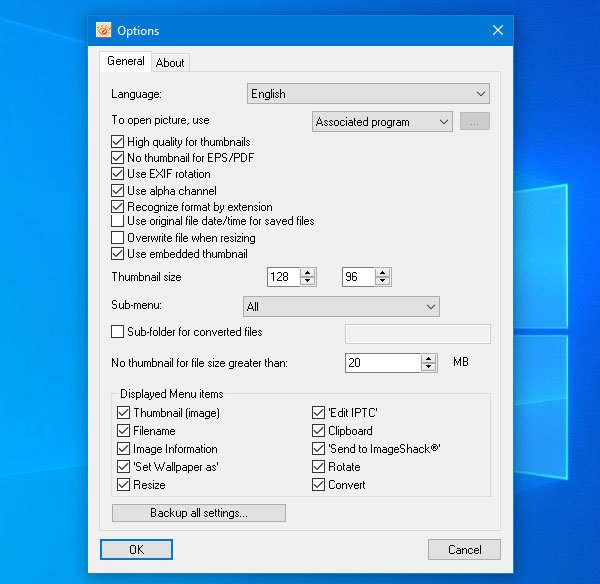
Одавде можете уклонити или додати квачицу у поље за потврду да бисте сакрили или приказали опцију. На пример, ако вам није потребна опција Постави позадину као(Set Wallpaper as ) опција, можете уклонити квачицу са одговарајућег поља за потврду и кликнути на дугме ОК(OK ) .
Ако вам се свиђа функција КснСхелл-а(XnShell) , можете је преузети са званичне странице за преузимање(official download page) .
ПС(PS) : Да ли знате да је КснВиев(XnView) веома згодан прегледник слика и конвертује датотеке за Виндовс(Windows) ?
Related posts
Додајте претрагу на Гоогле слике помоћу контекстног менија у оперативном систему Виндовс 11/10
Уклоните ротирање улево и ротирање удесно из контекстног менија за слике
Уређивачи контекстног менија: додавање, уклањање ставки контекстног менија у оперативном систему Виндовс 11
Уредите, додајте, вратите, уклоните ставке из новог контекстног менија у Виндовс-у
Како додати безбедно брисање у контекстни мени у оперативном систему Виндовс 10
Додајте опцију деблокирања за преузете датотеке у контекстуални мени оперативног система Виндовс 10
Како додати Виндовс безбедносну каскадну ставку контекстног менија
Вратите се. Отворите командну линију овде уместо ПоверСхелл-а у Екплореру
Преименујте више имена датотека или фасцикли преко контекстног менија - ЦонтектРеплаце
Додајте или уклоните Опен ин Виндовс Терминал из контекстног менија
Како отворити командну линију у фасцикли у оперативном систему Виндовс 11/10
Додајте или уклоните Пин за почетак из контекстног менија у оперативном систему Виндовс 10
Како уклонити ставку контекстног менија Прикажи више опција у оперативном систему Виндовс 11
Уклоните НВИДИА контролну таблу из контекстног менија и системске траке
Додајте Чишћење диска да кликнете десним тастером миша на Контекстни мени чврстих дискова
Како додати променљиве окружења у контекстни мени у оперативном систему Виндовс 11/10
Десни клик не ради на Старт менију или на траци задатака у оперативном систему Виндовс 11/10
Како да укључите светли или тамни режим из контекстног менија у оперативном систему Виндовс 11/10
Обришите међуспремник користећи пречицу, ЦМД или контекстни мени у оперативном систему Виндовс 10
Како додати ПоверСхелл у контекстни мени у оперативном систему Виндовс 10
